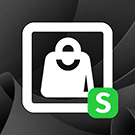Гид по подготовке к запуску рекламной кампании сайта, запущенного на базе решения whatAsoft: Интернет-магазин «Старт» — советы в блоге
Автор: Компания whatAsoft
Запуская интернет-магазин, владельцы ожидают получение прибыли от его работы. А получить прибыль от работы интернет-магазина можно только в случае наличия тематического трафика. Трафик можно получать органический, из поисковой выдачи, или платный, из рекламных систем.
Сайты, запущенные на новом домене, в первое время могут рассчитывать только на платный трафик. Такой трафик может приходить только с рекламных объявлений, размещенных как правило в системе Яндекс.Директ.
Для настройки рекламных кампаний можно нанять маркетолога (директолога), обратиться в компанию Яндекс или запустить кампанию самостоятельно.
В этой статье мы рассмотрим технические вопросы настройки рекламной кампании, вопросы бюджетирования, подбора и группировки ключевых слов, составление списка минус-слов (и минус фраз), а также другие вопросы мы рассматривать не будем.
Первое, что нужно – это выбрать или подготовить посадочные страницы для ваших рекламных объявлений. Посадочные страницы – это те страницы сайта, на которые будут попадать пользователи, при клике на то или иное объявление.
Концептуально, такими посадочными страницами могут быть страницы товаров или страницы со списком товаров.
Настраивать вручную объявления на карточки товаров довольно трудоёмкое занятие. Кроме того, нужно постоянно следить за всеми позициями и останавливать объявления, как только товар раскупают. Компания Яндекс предложило решение для этой задачи – динамические объявления.
Для того, чтобы настроить такие объявления на сайте, запущенном на решении whatAsoft: Интернет-магазин «Старт» вам нужно установить бесплатный модуль от компании Яндекс и сформировать фид. Как это сделать мы расскажем ниже в этой статье.
Настраивать объявления на списки товаров проще и быстрее. Списки товаров в решении представлены в нескольких видах: страницы товаров определенного раздела, страницы товаров разделов с установленным фильтром и, уникальная особенность решения, – страницы тегов.
В отличии от карточек товаров рекламная кампания на списки товаров настраивается только вручную. Это придает большую гибкость: вы сами собираете семантику, настраиваете таргетинг и составляете заголовки, анонсы и тексты объявлений.
Ниже расскажем, как для каждого из трёх видов типов списков товаров получить адрес посадочной страницы, а также опишем преимущества и недостатки каждого пути.
Получить адреса таких страниц очень просто, вы просто кликаете по интересующему вас разделу в меню каталога, переходите на соответствующую страницу и, затем, копируете url страницы.

Способ очень простой, единственной рекомендацией – выбирайте разделы как можно глубже. Это позволит вам настроить более точный таргетинг и, следовательно, привлечь более целевой трафик. Количество отказов будет ниже, а конверсий (число заказов) выше.
Получить адреса таких страниц немного сложнее. После перехода на страницу раздела каталога, как это описано в предыдущем способе, необходимо отобрать часть товаров, используя умный фильтр. Используем раздел второго уровня для иллюстрации.

Используя подобные настройки фильтра, вы можете настроить объявление с заголовком «Конструкторы LEGO для детей старше 3 лет стоимостью до 3 000 рублей». Такой приём позволяет вам еще лучше управлять таргетингом, а также писать более специализированные заголовки и тексты объявлений. Это благоприятно скажется и на CTR объявлений и на конверсии сайта.
Наиболее удобный с точки зрения настройки таргетинга способ. Работает он похожим образом, но предоставляет еще больше возможностей. Если в предыдущем способе с помощью фильтра вы могли задавать ограничения в рамках лишь одного раздела, то формируя теги вы можете осуществлять выборку из различных разделов.
Для того, чтобы создать страницу тега, перейдите по адресу: «Контент» / «Контент» / «Теги каталога». На странице нажмите на кнопку «Добавить элемент».

На открывшейся странице заполните поля. Обязательно укажите название, символьный код (используется как часть url страницы тега), выберите разделы каталога, на которых будет выводиться ссылка на страницу тега. Далее необходимо выбрать товары, которые будут выводиться на странице тега. Для этого есть два варианта: перечислить идентификаторы товаров, либо задать фильтр. Выбор товаров с использованием фильтра более универсальный метод. Для того, чтобы это сделать нажмите на кнопку «Изменить», расположенную рядом за текстом «Фильтр товаров».

В открывшемся окне вы можете указать правила фильтрации используя все поля и свойства товаров. Тут же в окне доступны дополнительные возможности: проверка результата фильтрации, получение кода фильтра или установка фильтра по программному коду.
После выбора товаров и указания обязательной информации, перейдите на вкладку «Подробно» и заполните текст в поле «Детальное описание». Этот текст выведется на странице тега, ниже списка товаров.

Далее перейдите на вкладку «SEO» и задайте заголовок страницы, содержимое h1, и мета-теги. Для настойки РК это делать необязательно, но будет полезным для поискового продвижения.

После сохранения информации страница перезагрузится, и вы увидите дополнительную вкладку «Реклама». Это встроенная в битрикс возможность для управления рекламными кампаниями через панель управления сайтом.
Для того, чтобы вы могли управлять рекламной кампанией через интерфейс панели управления вам нужно авторизоваться и дать права.
Как мы писали в начале статьи, настраивать вручную объявления трудоёмко и долго, поэтому мы рассмотрим вариант настройки динамических объявлений. Для настройки динамических объявлений вначале необходимо сгенерировать фид, по правилам, описанным в этой инструкции. Для интернетов-магазинов, работающих на редакции «Старт», необходимо установить бесплатный модуль от компании Яндекс. После чего можно сгенерировать фид. Для генерации фида в левом меню панели администрирования кликните по пункту «Маркет для продавцов». После загрузки страницы выберите в разделе «Рекламное размещение» пункт «Прайс-листы» и кликните по нему.

После успешной генерации лида вам необходимо перейти в личный кабинет Яндекс.Директ и выполнить настройку рекламной кампании.